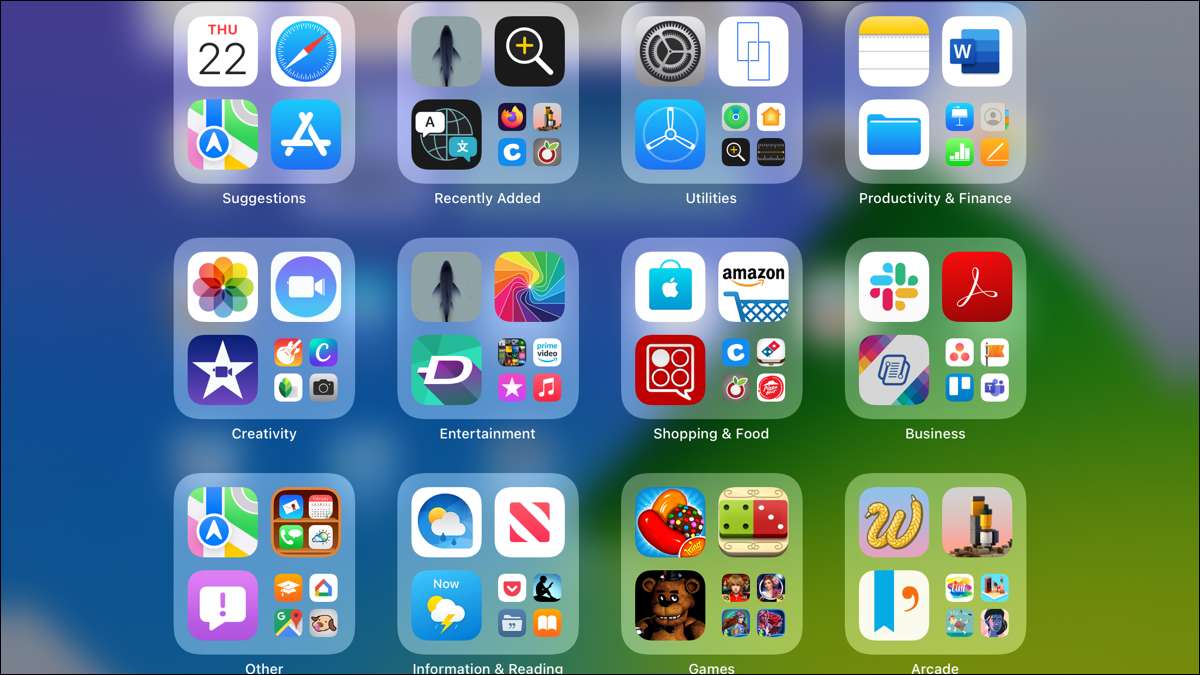
Für nicht-iPhone-Benutzer, die ein iPad besitzen, die App-Bibliothek mit ipados 15 eingeführt könnte brandneu sein. Was ist es und wie benutzt du es? Hier ist alles, was Sie über die App-Bibliothek auf dem iPad wissen müssen.
Was ist die App-Bibliothek?
Genau wie das. App-Bibliothek, die in das iPhone eingeführt wird Mit iOS 14 ist dies ein zentraler Ort für alle Ihre Apps. Es bietet einfachen Zugriff auf Apps, die Sie häufig verwenden und die Sie kürzlich heruntergeladen haben. Darüber hinaus beherbergt es Ihre Apps in praktischen Kategorienordnern und bietet eine Suchfunktion.
Neben seiner effektiven Organisation Ihrer Apps ist ein großer Vorteil der App-Bibliothek, dass Sie die Anzahl der Apps minimieren können, die Sie auf Ihrem Startbildschirm halten. So können Sie eine App von einem Bildschirm entfernen und einfach in der App-Bibliothek zugreifen.
Wie funktioniert alles? Weiter lesen!
Greifen Sie auf die App-Bibliothek auf dem iPad zu
Sie haben zwei einfache Möglichkeiten, auf die App-Bibliothek auf Ihrem iPad zuzugreifen.
Der erste Weg, um die App-Bibliothek zu besuchen, ist das Swiping auf den letzten Startbildschirm. Unabhängig davon, wie viele Bildschirme, die Sie auf Ihrem iPad verwenden Die App-Bibliothek wird immer der letzte sein.
Der zweite ist durch das tippen Symbol in deinem Dock . Sie sehen das App-Bibliotheksymbol ganz rechts von Ihrem Dock.
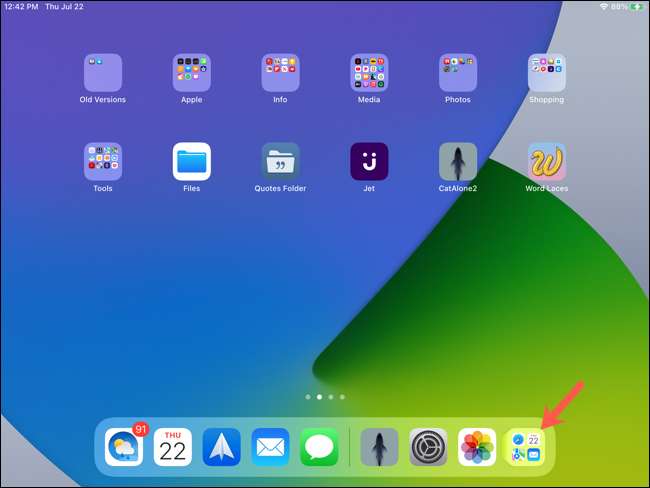
Wenn Sie das App-Bibliotheksymbol in Ihrem Dock nicht mögen, können Sie es entfernen. Öffnen Sie Einstellungen und tippen Sie auf "Home Screen & AMP; Dock "auf der linken Seite. Schalten Sie die Toggle für die Show-App-Bibliothek im Dock aus.
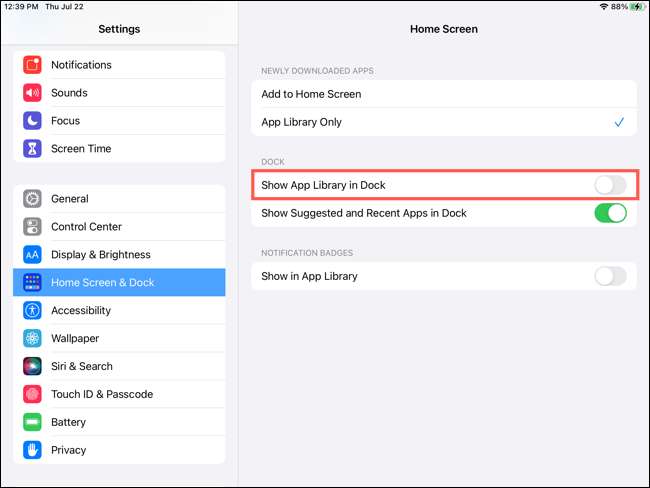
Apps in der Bibliothek anzeigen
Sobald Sie in der App-Bibliothek ankommen, sehen Sie die oben genannten Ordner. An der Spitze links haben Sie Vorschläge (Apps, die Sie häufig verwenden) und kürzlich hinzugefügt. Die verbleibenden Ordner werden mit den übereinstimmenden Arten von Apps in ihnen kategorisiert, z. B. Unterhaltung, Wirtschaft und Spiele. Tippen Sie einfach auf eine App, die Sie in einem Ordner sehen, um es zu öffnen.
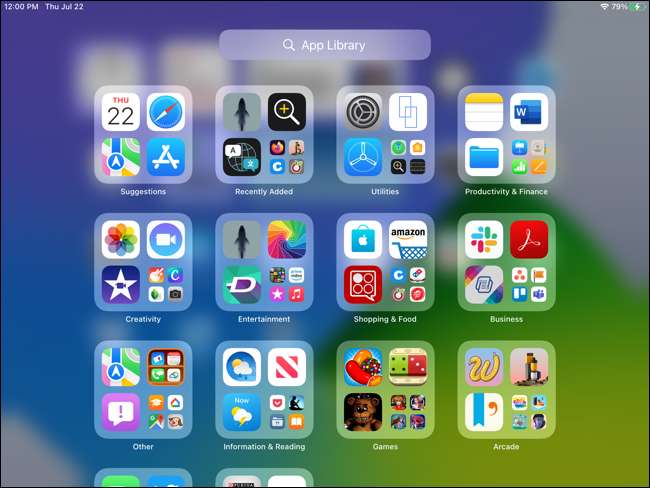
Möglicherweise bemerken Sie auch eine winzige Gruppe von App-Symbolen innerhalb eines Ordners. Wenn Sie mehr als vier Apps in diesem Ordner haben, um das Raster auszufüllen, fallen die verbleibenden in diese Gruppe.
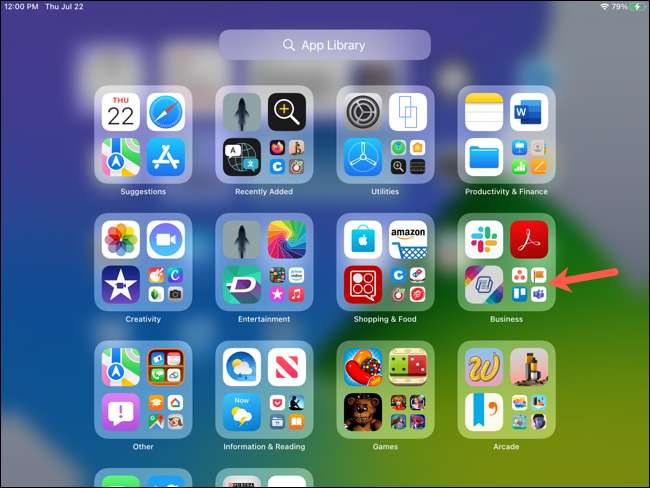
Tippen Sie auf die Gruppe, um sie zu erweitern und die Apps darin zu sehen. Um einen zu öffnen, tippen Sie einfach auf ihn.
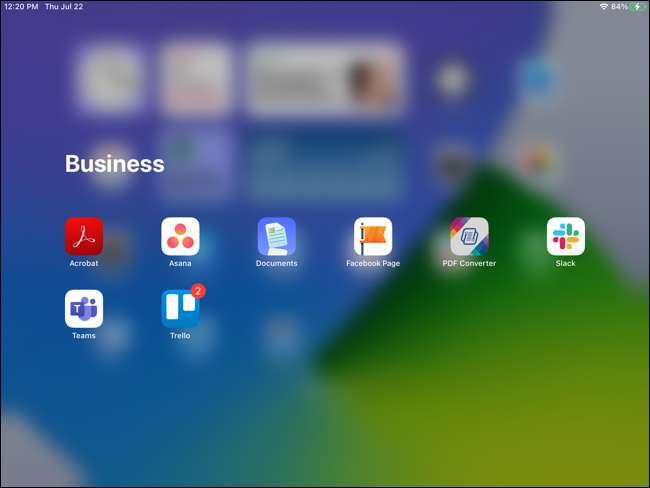
Suche nach Apps in der Bibliothek
Sie haben wahrscheinlich das große Suchfeld oben in der App-Bibliothek bemerkt. Aktivieren Sie ein Schlüsselwort, um eine App auf Ihrem Gerät zu finden.
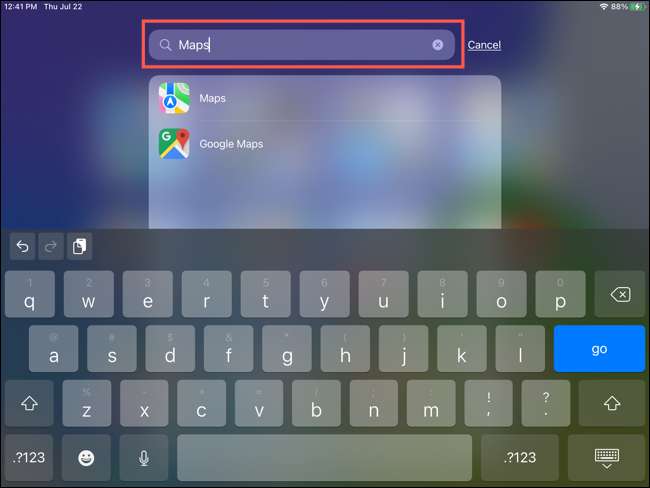
Sie können auch alphabetisch nach Apps suchen. Tippen Sie auf das Suchfeld und streichen Sie mit dem Finger auf den Bildschirm. Sie sehen die Buchstaben auf der rechten Seite der Appliste. Auf diese Weise können Sie tippen, um zu einem bestimmten Buchstaben zu springen, um Ihre App zu finden.
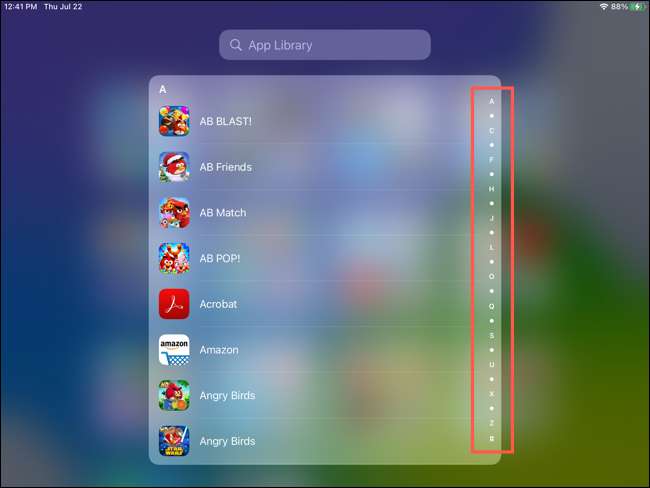
Bewegen Sie die Apps in die Bibliothek in und aus der Bibliothek
Wie zuvor erwähnt, dass die App-Bibliothek alle Ihre iPad-Apps enthält, müssen Sie sie nicht auf Ihren Heimatbildschirmen behalten. Auf diese Weise können Sie Ihre Bildschirme deklieren, insbesondere wenn Sie Apps haben, die Sie nicht oft verwenden. Das heißt, Sie sollten wissen, wie Sie Apps in und aus der App-Bibliothek verschieben können.
Bewegen Sie Apps in die App-Bibliothek
Wenn Sie eine App auf Ihrem Bildschirm haben, in der Sie in die Bibliothek ziehen möchten, halten Sie das App-Symbol gedrückt. Wenn Sie das Menü sehen, wählen Sie "App entfernen".
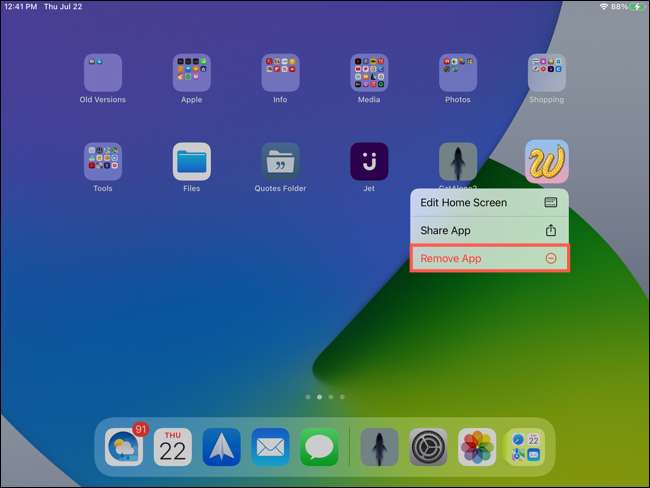
Dann wählen Sie "Aus dem Startbildschirm entfernen". Anstatt die App von Ihrem Gerät zu löschen, nimmt dies einfach von Ihrem Startbildschirm ab. Sie können dann in die App-Bibliothek gehen, wenn Sie es öffnen möchten.
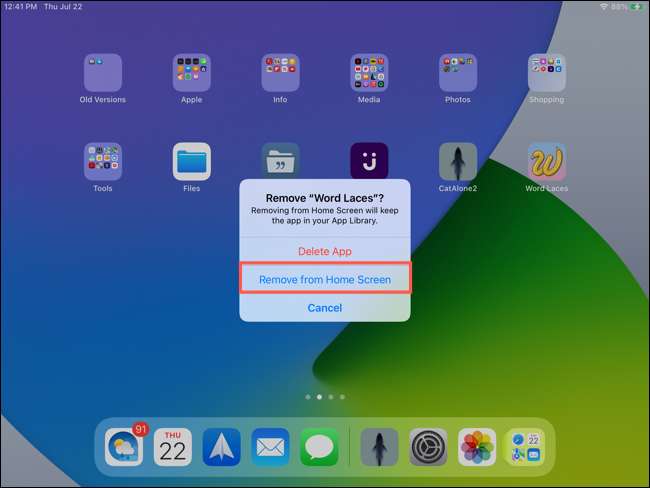
Bewegen Sie Apps aus der App-Bibliothek
Wenn Sie eine App aus der Bibliothek auf den Startbildschirm aufstellen möchten, ist es einfach. Halten Sie das App-Symbol gedrückt. Wählen Sie im Menü "Zu Home-Bildschirm hinzufügen" aus.
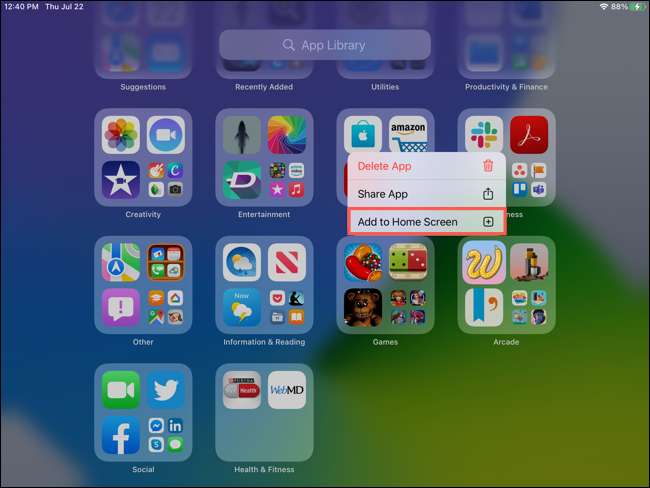
Neue APP-Downloads.
Sie können entscheiden, wo Sie neue Apps wünschen, die Sie auf Ihr iPad herunterladen möchten. Sie sind immer in der App-Bibliothek verfügbar, Sie können sie jedoch auch für Ihren Startbildschirm hinzufügen.
Öffnen Sie Einstellungen und tippen Sie auf "Home Screen & AMP; Dock "auf der linken Seite. Tippen Sie auf der rechten Seite unter neu heruntergeladenen Apps auf "Nur hinzufügen zum Home-Bildschirm" oder "App-Bibliothek" oder "App-Bibliothek".
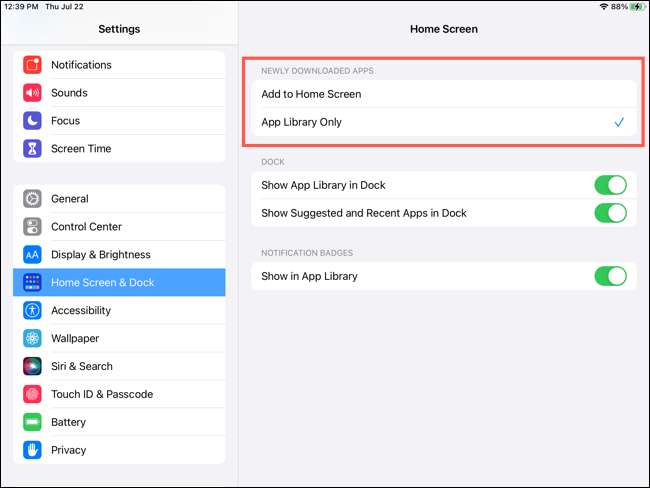
Mit diesem einfachen Tweak können Sie alle Ihre neuen Apps in die Apps in die App-Bibliothek gehen lassen, ohne auch auf den Startbildschirm zu gelangen.
App-Bibliothek Benachrichtigungsabzeichen
Wenn Sie sich entscheiden, Apps in der Bibliothek und nicht auf Ihrem Startbildschirm zu halten, möchten Sie möglicherweise die Benachrichtigungsabschnitte aktivieren, damit Sie keine visuellen Alarme verpassen.
Öffnen Sie Einstellungen und tippen Sie auf "Home Screen & AMP; Dock "auf der linken Seite. Aktivieren Sie unter Benachrichtigungsabzeichen die Toggle für die Show in der App-Bibliothek.
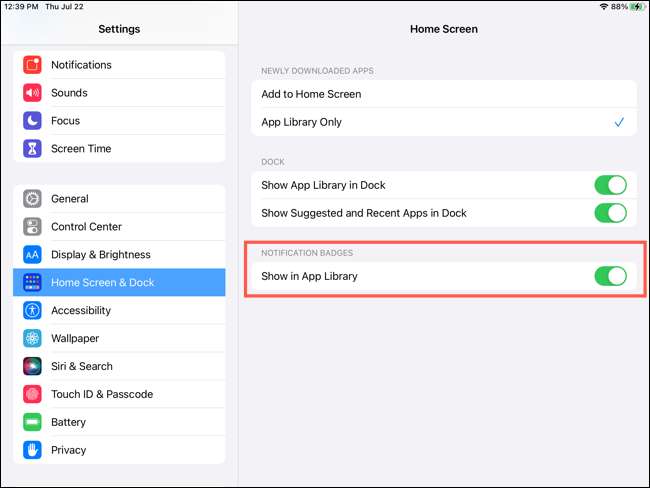
Jetzt, da Sie das Ins und die Outs der App-Bibliothek auf dem iPad kennen, können Sie eine integrierte Möglichkeit genießen, um Ihre Apps zu behalten.
VERBUNDEN: So zeigen Sie Benachrichtigungsabzeichen in der App-Bibliothek auf dem iPhone an







